FireFox使用的几个好用的绝招
发表于:2007-09-07来源:作者:点击数:
标签:
在Mozilla浏览器内核基础上发展起来的FireFox(火狐)浏览器以其绝佳的浏览速度,超快地图片显示,体贴的弹出广告窗口限制和无与伦比的 安全 性成为了浏览器软件领域中的新宠。那么今天我就来教大家一些绝招,让你的火狐更机灵些! 在互联网上FireFox的下载
在Mozilla浏览器内核基础上发展起来的FireFox(火狐)浏览器以其绝佳的浏览速度,超快地图片显示,体贴的弹出广告窗口限制和无与伦比的安全性成为了浏览器软件领域中的新宠。那么今天我就来教大家一些绝招,让你的火狐更机灵些!
在互联网上FireFox的下载次数已经远远超过了其他浏览器,特别是以IE为核心的浏览器。然而它的一些贴心的默认设置会给我们本地硬盘文件的管理带来一些小麻烦。比如安装了FireFox后它是将你在网页上点击下载的文件保存到一个默认或你指定的一个目录下。而在你点击文件后,FireFox就直接帮你下载,不会出现提示框,不会让你选择保存路径,不会出现进度条。这让大部分用惯了IE浏览器的用户难以适应,毕竟IE是绝大多数人使用的第一款浏览器。大家平时在通过浏览器下载不同类型的文件时会保存到不同路径的不同目录下。其实大家只要进行相关地设置就可以在享受FireFox技术新特性的同时又不必改变自己的浏览习惯。
这时候只需在FireFox的“工具”菜单中的“选项”-“下载”-“下载文件夹”栏目中选择“保存每个文件前都询问存储位置”,再下载时就可以选择下载目录,而可以不使用Firefox自己默认的路径了。当然这样在下载时还是不会出现进度条,要让进度条出现,还要在“下载文件夹”下面的“下载管理器”栏目里面勾选“开始下载时显示下载管理器”(图1)。这样在下载时进度条就会如同在IE中一样的出现了。在“开始下载时显示下载管理器”这个选项下面有个“当所有下载进度完成后关闭下载管理器”,如果你想随时清除下载所产生的临时文件,就可以不勾选这一选项。以便在下载完成后删除这些临时文件(图2),点击“移除”或“清除”就可以删除这些临时文件。在Windows系统下,通过浏览器下载的东西,比如一些小文件(1MB以下的,这么小你不可能用FlashGet或NetTransport来下载吧?)和图片,都是下载到系统盘的临时文件目录下后再转移到你自定义的目录中。通过在下载管理器中清除它们对你的系统运行速度有很大帮助。

图1
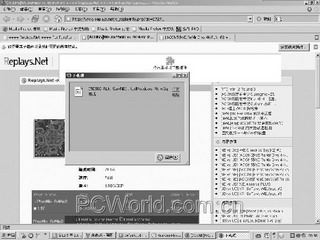
图2
FireFox过人的安全性表现在对弹出窗口及对JavaScript等的控制上。安装了FireFox就不会再有弹出的广告窗口,被广告软件和间谍软件攻击的可能性也几乎降至零。但是由于FireFox对弹出窗口的敏感度太高,在访问一些网站,比如一些提供网络硬盘服务的网站就会出现无法下载的问题。因为这些网站的某些页面是以弹出窗口出现的。难道我们就束手无策或必须转而使用不安全的IE?无需烦恼,我们也不用禁止对弹出窗口的阻止,只要在“选项”-“网页特性”-“组织弹出窗口”右边点击“允许的站点”中填入允许弹出窗口的网站地址就可以了。这样在对其他站点的弹出窗口进行了阻止了后,被允许的站点则不受影响。
很多网站在你浏览时都会悄悄地往你硬盘上安装一些软件,这些在你不知情的情况下安装的软件,会对系统产生潜在的威胁。当然也不能一概而论,有些网站的软件你不安装就不能支持访问,所以跟上面一样,在允许网站安装软件右边点击“允许的站点”可以添加一些可以允许例外安装的软件。
同样的,为了提高对网页的访问速度,你可以不勾选“载入图像”,这对一些带宽不理想,硬件配置不高的机器的浏览速度有很大提升。当然也可以点击右边的“例外”来添加可以载入图像的网站。当然对Java和Javascript也可以在这个栏目里面进行相应设置。(以上选项皆见图3)

图3
在你通过FireFox浏览网页的时候,如果从其他应用程序比如一些文档点击打开一些链接,你当前浏览的网页就会自动转到后来在其他应用程序中的链接。这样有时也会给我们带来很多不便,而我们只需在“选项”-“高级”-“标签页浏览”中“从其他应用程序中打开链接”栏中默认设置的“最近打开的标签页/窗口”改为“新标签页,在最近的窗口中”或“新窗口”,这样就不会出现需要后退来显示刚才浏览的页面的情况了(图4)。

图4
这里我们简单的介绍了几个非常实用的FireFox设置小技巧,希望能够对大家玩转“火狐”有所帮助。
| 热门推荐: | 经典:奇奇怪怪的QQ密技十六招 | 图解配置WLAN无线局域网全攻略 |





